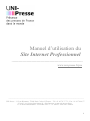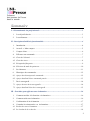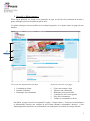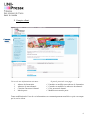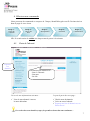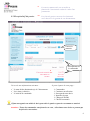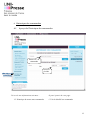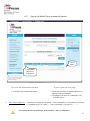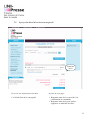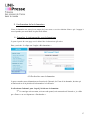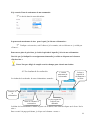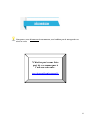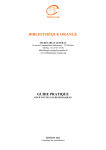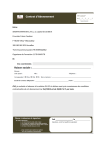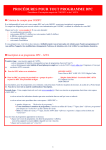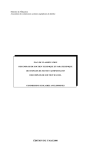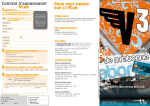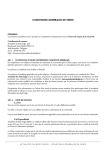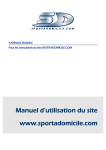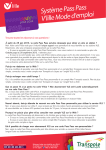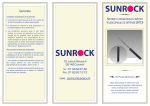Download Manuel d`utilisation - UNI
Transcript
Manuel d’utilisation du Site Internet Professionnel ___________________________________________________________________ www.uni-presse.fr/pro ___________________________________________________________________________________ UNI-Presse – 112 rue Réaumur, 75080 Paris Cedex 02 France – Tél : 01 42 78 37 72 – Fax : 01 42 78 06 57 E-mail : servicepro@uni-presse.fr – Site Internet : www.uni-presse.fr/pro TVA intracommunautaire : FR30448794271 – N° SIRET : 44879427100024 1 Sommaire I – Présentation du site professionnel ............................................................................................... 3 1. Les objectifs du site ................................................................................................................ 3 2. Les utilisateurs ........................................................................................................................ 3 II – Description détaillé des fonctionnalités ..................................................................................... 4 1. Introduction............................................................................................................................. 4 2. Accueil : « Mon compte » ...................................................................................................... 5 3. Compte-client ......................................................................................................................... 6 4. Effectuer une commande ........................................................................................................ 7 4.1. Choix de l’abonné ................................................................................................................... 7 4.2 Choix des titres ....................................................................................................................... 8 4.3 Récapitulatif du panier ........................................................................................................... 9 4.4. Sélection du mode de paiement............................................................................................. 10 5. Se réabonner ......................................................................................................................... 11 6. Historique des commandes ................................................................................................... 12 6.1. Aperçu des historiques de commande................................................................................... 12 6.2. Aperçu du détail d’une commande passée............................................................................ 13 7. Devis sauvegardé .................................................................................................................. 14 7.1. Aperçu de mes devis sauvegardés......................................................................................... 14 7.2. Aperçu du détail d’un devis sauvegardé ............................................................................... 15 III – Procédure pour effectuer une réclamation ............................................................................ 16 1. Comment accéder à la fonction « réclamation » .................................................................. 16 2. Comment saisir ma réclamation ........................................................................................... 16 3. Confirmation de la réclamation ............................................................................................ 17 4. Consulter le traitement de vos réclamations……………………………………….............17 4.1 Rechercher une réclamation ................................................................................................. 17 4.2 Le résultat de la recherche ................................................................................................... 18 2 I – Présentation du site professionnel 1. Les objectifs du site Dans l’optique de notre constante amélioration de la qualité de service, nous vous proposons un site internet à destination exclusive des professionnels. À travers sa simplicité, ce site très fonctionnel permet : ü La centralisation des données et des abonnements ü La facilité des échanges et du partage d’informations ü Le traitement rapide des réclamations En quelques clics vous pourrez : ü ü ü ü ü ü ü Accéder à plus de 4000 titres de presse française aux meilleurs tarifs Passer de nouvelles commandes et/ou vous réabonner Consulter directement votre fichier d’abonnés Voir l’état de vos commandes passées et en cours Modifier les coordonnées de vos abonnés Établir des devis et les imprimer Nous adresser vos courriers, remarques et réclamations 2. Les utilisateurs Ce site a été conçu pour faciliter le travail des représentants d’UNI-Presse, présents dans plus d’une vingtaine de pays à travers le monde. Il est également destiné aux clients institutionnels (entreprises, hôpitaux, établissements scolaires, établissements du domaine public…) Une version en anglais est disponible, pour les clients non francophones. 3 II – Description détaillée des fonctionnalités 1. Introduction Le site d’UNI-Presse est un site à accès privé : nous garantissons la confidentialité de vos données. Vous êtes déjà client Saisissez votre identifiant ainsi que votre mot de passe Vous n’êtes pas encore inscrit, rejoignez nous en faisant une demande. Pour accéder au site : - Si vous êtes déjà inscrit sur notre site : Saisir votre identifiant et votre mot de passe, qui vous ont déjà été communiqués par UNI-Presse, puis cliquer sur « Valider ». - Si vous n’êtes pas encore inscrit sur notre site : Saisir votre adresse e-mail dans le champ prévu à cet effet, puis cliquer sur « faire une demande ». Après validation de votre compte par nos services, un e-mail comprenant votre identifiant et votre mot de passe, vous sera envoyé. Vous pourrez alors effectuer l’étape 1 décrite ci-dessus. 4 2. Accueil : « Mon compte » D’une façon générale, les écrans et en particulier la page accueil du site permettent d’accéder à quatre rubriques que nous détaillerons par la suite : Ces quatre rubriques sont accessibles sur la colonne de gauche, et ce, depuis toutes les pages du site Internet. J’ai accès aux informations suivantes ü Coordonnées clients ü Nombre d’abonnés ü Historique des commandes Je peux à partir de cette page : ü ü ü ü ü ü Gérer mon compte client Effectuer une commande Réabonner mon portefeuille Consulter les devis sauvegardés Faire des réclamations Valider et commander les devis Par défaut, la page d’accueil correspond à l’onglet « Compte client ». Toutes les caractéristiques et informations relatives aux comptes de nos clients (abonnés, commandes, adresses…) sont automatiquement transférées et personnalisées au moment de la création du compte internet. 5 3. Compte-‐client J’ai accès aux informations suivantes : ü ü ü ü Adresse de facturation Adresses de mes abonnés Création d’un nouvel abonné Mot de passe Je peux à partir de cette page : ü Consulter et modifier mon adresse de facturation ü Consulter et modifier les adresses des abonnés ü Créer un nouvel abonné ü Modifier mon mot de passe Toute modification de l’une de ces informations sera automatiquement transférée et prise en compte par le service client. 6 4. Effectuer une commande Notre processus de commande se compose de 5 étapes, identifiables grâce au fil d’Ariane situé en haut de page de votre écran. Étape 1 : Choix de l’abonné Étape 2 : Choix des titres Étape 3 : Récapitulatif Étape 4 : Paiement Étape 5 : Confirmation NB : Il est nécessaire de valider une étape avant de passer à la suivante 4.1. Choix de l’abonné Exportez vos abonnés Rechercher un abonné avec : - Son n° d’abonné - Son nom - Sa ville J’ai accès aux informations suivantes : Je peux à partir de cette page : ü Liste de mes abonnés à travers le menu déroulant ü Choisir mon destinataire ü Créer un nouvel abonné ü Exporter ma liste d’abonné vers un fichier Excel Les recherches sont intuitives, tapez les premières lettres du nom seulement… 7 4.2 Choix des titres Votre abonné Entrez le titre recherché Cliquez sur ajouter pour mettre au panier Choisissez les quantités avec + ou - J’ai accès aux informations suivantes : Je peux à partir de cette page : ü Coordonnées du destinataire ü Sélection du titre parmi notre catalogue de 4000 titres ü Constituer et visualiser mon panier ü Changer de destinataire ü Sélectionner la quantité de titres souhaitée ü Rechercher un titre par son ISSN . Vous pouvez saisir directement la quantité souhaitée avant de cliquer sur « ajouter » . Vous pouvez faire un seul devis pour plusieurs destinataires différents . Si vous cherchez un titre précis, faire attention à l’orthographe et aux chiffres . Vous ne trouvez pas un titre ? Envoyez un mail à servicepro@uni-presse.fr 8 La remise commerciale est accordée en fonction de l’ancienneté et dans le cadre d’un partenariat. Les frais de gestion couvrent la création de votre dossier et la gestion de vos abonnements 4.3 Récapitulatif du panier Choisir la monnaie Récapitulatif de la commande J’ai accès aux informations suivantes : ü Le nom du/des destinataire(s) de l’abonnement ü Le(s) titre(s) choisi(s) ü Le total de la commande Je peux à partir de cette page : ü Commander ü Continuer ma sélection ü Sauvegarder mon devis ü Imprimer la page ü Changer d’abonné ü Choisir la monnaie Il faut sauvegarder ou valider le devis pour vider le panier et pouvoir recommencer un devis Attention : Toutes les commandes sont facturées en euro ; sélectionner une devise ne permet que de faire des conversions. 9 4.4. Sélection du mode de paiement Je peux à partir de cette page : Ø Régler par : ü Virement ü Chèque ü Carte bancaire Ø Demander une facture administrative Ø Valider pour confirmer votre commande 10 5. Se réabonner N° de commande et date Choix du titre pour valider cochez la case Prix du réabonnement J’ai accès aux informations suivantes : ü La liste des titres auxquels je peux réabonner mon portefeuille d’abonnés Je peux à partir de cette page : ü Sélectionner les titres auxquels je souhaite réabonner mon portefeuille et les ajouter à mon panier NB : Les titres en réabonnements sont indiqués par un pictogramme bleu dans le panier . Tapez directement le numéro de l’abonné plutôt que d’entrer les titres un par un . Vous pouvez ajouter abonnement + réabonnement dans la même commande 11 6. Historique des commandes 6.1. Aperçu de l’historique des commandes Saisir le n° de commande Ou Saisir la période J’ai accès aux informations suivantes : ü L’historique de toutes mes commandes Je peux à partir de cette page : ü Voir le détail d’une commande 12 6.2. Aperçu du détail d’une commande passée Voir le détail Commandes passées et références J’ai accès aux informations suivantes : ü Le détail d’une commande passée Je peux à partir de cette page : ü Poser une question sur un abonnement ou effectuer une réclamation ü Télécharger ma liste de commandes vers un fichier Excel Deux statuts différents : - Paiement en attente de réception : Votre commande est en attente de paiement. - Commande payée le « date » : Votre commande a été payée le …/…/…. - Les abonnements sont reliés aux abonnés dans « tous vos abonnés » 13 7. Devis sauvegardé 7.1. Aperçu de mes devis sauvegardés Référence Tous les devis sauvegardés Montant du devis sauvegardé Devis Sauvegardé Je peux à partir de cette page : ü Voir le détail d’un devis sauvegardé ü Reprendre le devis souhaité pour le valider ou le modifier 14 7.2. Aperçu du détail d’un devis sauvegardé Détail du devis J’ai accès aux informations suivantes : ü Le détail d’un devis sauvegardé Je peux de cette page : ü Reprendre mon devis et procéder à la confirmation de commande ü Reprendre mon devis pour ajouter, supprimer ou modifier des titres 15 III – Procédure pour effectuer une réclamation 1. Comment accéder à la fonction « réclamation » Historique commande J’ai une question sur cette commande OU Voir le détail d’une commande J’ai une question sur cet abonnement Ou Tous vos abonnés Sélectionner l’abonné, puis consulter ses abonnements J’ai une question sur cet abonnement 2. Comment saisir ma réclamation F Je clique sur « j’ai une question sur cet abonnement » F Je sélectionne l’objet de ma réclamation F Je saisis mon message F Je valide mon message en cliquant sur « envoyer » Il n’est pas nécessaire d’envoyer un email au service client en parallèle 16 3. Confirmation de la réclamation Votre réclamation est envoyée en temps réel vers notre « service relation client » qui s’engage à vous répondre par email dans les plus brefs délais. 4 . Consulter le traitement de vos réclamations Je peux à partir de cette page voir le détail des réclamations effectuées. Pour y accéder : Je clique sur l’onglet « Réclamations » 4.1 Rechercher une réclamation Je peux consulter mes réclamations en fonction de l’abonné, de l’état de la demande, du titre qui m’intéressait et de la période où la demande a été effectuée. Je sélectionne l’abonné pour lequel j’ai fait une réclamation : F Je renseigne soit son nom, soit son code postal, soit son numéro d’abonné et je valide par « Entrer » ou en cliquant sur « Rechercher ». 17 Si je connais l’état de traitement de ma commande : F Je choisis dans le menu déroulant : Je peux aussi mentionner le titre pour lequel j’ai fait une réclamation : F J’indique soit son titre, soit l’éditeur si je le connais, soit sa référence et je valide par « Entrer ». Pour encore plus de précision, je choisis la période à laquelle j’ai écrite ma réclamation. Une fois que j’ai indiqué les renseignements demandés je valide en cliquant sur le bouton « Rechercher ». Vous n’êtes pas obligé de remplir tous les champs pour obtenir un résultat 4.2 Le résultat de la recherche Le résultat de la recherche, de mes réclamations, apparaît : Numéro de la réclamation L’état du traitement de la demande La date à laquelle la réclamation a été faite x Nom de l’abonné et son numéro Le titre ayant fait l’objet d’une demande Le début de la réclamation s’affiche et pour voir le détail, il me suffit de cliquer sur le lien « lire la suite ». Pour revenir à la page précédente, je clique sur le bouton « retour ». 18 Vous pouvez vous déconnecter à tout moment, en n’oubliant pas de sauvegarder vos devis en cours. N’hésitez pas à nous faire part de vos remarques à l’adresse suivante : servicepro@uni-presse.fr 19